WindowsデュアルブートセットアップでLinuxをアンインストールする方法
Windows11/10と一緒にUbuntuまたはその他のLinuxディストリビューションをPCにインストールした可能性があります。しかし、Linuxをもう使いたくないのなら、多分今。この場合、ハードドライブにLinuxパーティションがあり、ディスク容量を消費していることになります。この投稿では、データやアプリケーションを失うことなく、WindowsデュアルブートでLinuxを安全にアンインストールする方法を紹介します。

UbuntuまたはLinuxMintwith Wubiなどの同様のLinuxディストリビューションをインストールした場合は、Windows 10の[プログラムと機能]アップルレットを使用してディストリビューションを簡単にアンインストールできます。インストールされているプログラムのリストでUbuntuを見つけて、他のプログラムと同じようにアンインストールします。 。アンインストーラーは、Ubuntuファイルとブートローダーエントリをコンピューターから自動的に削除します。
一方、デュアルブート構成でLinuxを独自のパーティションにインストールした場合、Linuxをアンインストールするには、コンピュータからLinuxパーティションを削除してから、Windowsパーティションを拡張して空きハードディスクスペースを使用する必要があります。
WindowsデュアルブートセットアップでLinuxをアンインストールする
この手順は2つの部分に分かれており、最初の部分はLinuxオペレーティングシステムの削除であり、2番目の部分はマスターブートレコードの修復です。Linuxパーティションを削除するだけでGrubレスキューエラーが発生するためです。
>始める前に、ファイルをバックアップして、Windows10インストールメディアが手元にあることを確認できます。すぐに利用できるものがない場合は、Windows 10コンピューター、またはLinuxまたはMacコンピューターで作成できます。
1]Windows10からLinuxパーティションを削除します
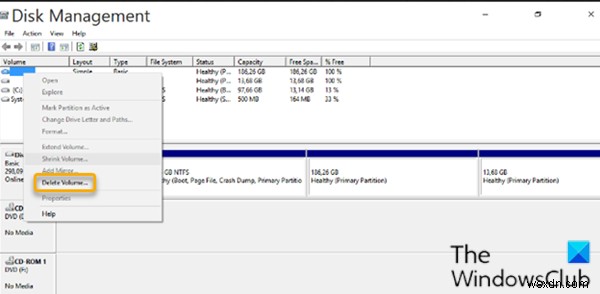
LinuxパーティションをWindows10から削除するには、次の手順を実行します。
- Windows10にログインします。
または、昇格したCMDプロンプトで以下のコマンドを実行して、正しいEFI実行可能ファイルをデフォルトのブートエントリとして設定することもできます。
bcdedit /set “{bootmgr}” path \efi\microsoft\boot\bootmgfw.efi 上記のコマンドが機能するかどうかを確認するには、コンピューターを再起動します。成功した場合は、Windowsを直接起動する必要があります。
- デスクトップで、Windowsキーを押します + R [実行]ダイアログを呼び出します。
- [実行]ダイアログボックスで、「
diskmgmt.msc」と入力します 、 Enterキーを押して、ディスク管理ツールを開きます。
Linuxパーティションは、ドライブ番号とファイルシステムがないため、Windowsとは異なります。一方、Windowsパーティションは、C、D、Eなどのドライブラベルで識別できます。通常、これらはFATまたはNTFSファイルでもあります。
- Linuxパーティションを削除するには、各パーティションを右クリックして、[ボリュームの削除]を選択します。 。
- Windowsによって作成されていないパーティションを削除しようとしていることを通知する警告がポップアップ表示されます。次に、削除するかどうかを尋ねられます。
- はいを選択します 。
- プロセスを繰り返して、他のLinuxパーティションを削除します。
パーティションを削除すると、ドライブのスペースが解放されます。次に、空き領域を占有するようにWindowsパーティションを拡張する必要があります。
プロセスが完了すると、ボリュームが1つだけ表示されます。これは、すべてのディスク領域をWindowsに要求したことを意味します。
これで、次のステップに進むことができます。
2]マスターブートレコード(MBR)を修復します
Linuxはコンピューターから削除されましたが、そのブートローダーは存続します。 LinuxブートローダーをWindowsブートローダーで上書きするために、Windowsインストールメディアを使用してMBRを修復および再構築する必要があります。
注 :bootrec.exe /fixmbrの場合 コマンドが機能しなかった場合は、高度なトラブルシューティングオプションから自動修復を試すことができます。
完了したら、コンピュータを再起動できます。ハードドライブから起動し、Windowsを正常に起動します。 Linuxの痕跡はすべて消去されますが、コンピューターを起動してデュアルブートメニューが表示され、Windows 10 OSとともに削除したばかりのLinuxディストリビューションが一覧表示されている場合は、デュアルブートを削除できます。 -ブートメニュー。次の手順に従って、コンピュータを再起動したときにPCがWindows10で直接起動するようにします。
- Windowsキー+Rを押します [実行]ダイアログを呼び出します。
- [実行]ダイアログボックスで、「
msconfig」と入力します Enterキーを押します。 - ブートに移動します タブ。
- Windows10エントリを選択します。
- [デフォルトに設定]をクリックします ボタン。
- Linuxエントリを選択して、削除をクリックすると、Linuxエントリを削除できます。 ボタン。
- [適用]をクリックします。
- [OK]をクリックします。
- コンピュータを再起動します。
以上です!
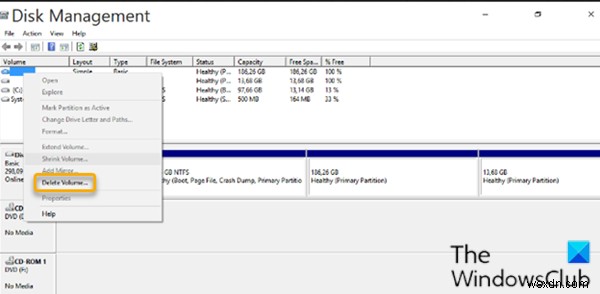
-
Windows 11 でクリーン ブートを実行する方法
Windows 11 のクリーン ブートを実行したいのですが、実行するのが難しいと思いますか? Windows 11 のクリーン ブートを実行する方法を説明したこのブログをお読みください。 クリーン ブートとは Windows 11 のクリーン ブート オプションは、最小数のスタートアップ プログラムとドライバーでオペレーティング システムを起動します。アプリケーションの実行中またはダウンロード中に、バックグラウンド プログラムがプログラム、ドライブ、またはゲームに干渉しているかどうかを判断するのに役立ちます。 Windows PC のクリーン ブートを実行するときは、Windows をセ
-
Windows 7 と 8 をデュアル ブートする方法
興味ありWindows 8 で しかし、今のところ Windows 7 を放棄したくありませんか?これはほとんどの場合、特に新しいものへの変更が、古いものにすでに慣れている新しいユーザーを混乱させるほど大きい場合に発生します。 Windows 7 と Windows 8 の場合、一方を失う必要はありません。はい!お使いのコンピューターで Windows 7 と Windows 8 の両方を同時に使用できます。 このプロセスは「デュアルブート」と呼ばれます . Windows 7 と Windows 8 のデュアル ブートとは、コンピューターの電源を入れるたびに、2 つのオペレーティング システ
